이번 준비한 포스팅은 제목그대로 pdf파일을 한글파일로변환 프로그램 방법을 알려드릴려고합니다..
저 컴맹이라 PDF변환하는 것도 진짜 어려운 줄 알았는데 핵 쉬웠네여
진짜 이래서 사람이 똑똑해야 되는 듯요,.ㅠ
찾아보니 PDF변환 프로그램도 디게 많더라고여??
여러개 알아보다가 제일 편한 pdf파일을 한글파일로변환 프로그램을 찾았어요
그래서 저처럼 pdf파일을 한글파일로변환 방법 찾으시는 분들 위해서
pdf파일을 한글파일로변환 프로그램 방법을 올려봅니다..
아주 쉽게 pdf파일을 한글파일로변환 할 수 있어요.
세상에는 많은 문서 포멧이 존재합니다~
PDF, HWP, PPT / 엑셀 / 워드 등 MS오피스 군의 문서 툴들과 한컴문서 포멧등
리에게 모두 익숙한 문서 작성 프로그램들이죠 ;)?
PDF의 경우에는 어느환경에서 동일한 결과물을 보여주는 장점 있습니다 ;)
같은 문서를 열어도 문서 작성자가 가지고있는 폰트가 없으면
전달 받은사람이 열었을때 폰트까 깨지거나 열과 행이 엉망이 되는 경우가 있는데요~
PDF의 경우에는 문서자체에 폰트를 포함하고 있기 때문에
내컴퓨터에 동일한 폰트가 없어도 내 컴퓨터에 이미지가 없어도
깨지지 않고 있는 처음에 문서를 만들었던 사람이 만든
그대로의 문서모습을 그대로 보존하는 장점이 있답니다~
PDF 파일은 포토샵등의 그래픽 프로그램 제작 회사로 유명한 Adobe사에서 개발한 문서이고 전 세계적으로 널리 사용되고 있습니다.
HWP 파일은 우리나라 한글과 컴퓨터 사에서 개발한 한국용 워드프로그램입니다.
즉 한국인에게 최적화 되어 있다고 생각하시면 될거 같습니다. 워드와 같은 프로그램 입니다.. HWP파일이 한글 프로그램에서 작성된 것입니다.
DOC 파일은 Microsoft사의 word 파일의 확장자입니다.
세계적으로 널리 사용되고 있으며, MS OFFICE에는
Word, Power Point, Excel, 기타등등이 포함되어 있습니다.
PDF변환 프로그램을 이용하면 간단하게 PDF 파일을 한글파일로 변환 하실 수 있습니다.
그럼 본론으로 들어가서 PDF 파일을 한글파일로 변환 하는 방법에 대해 알아보도록하죠.
조금이나마 도움이 되셨으면 하는 마음에 올려봅니다.
좀 어려우실수도(?)있을수있으나 천천히 따라하시면 되실겁니다^^
아래 순서대로 천천히 따라하시면 됩니다!!
잘모르겠다 하시는 부분은 댓글남겨주세요^^

일단 첫번째 PDF변환 프로그램 알PDF 이용해기 !!
알PDF에 대해 간략하게 소개하자면 알PDF는 개인은 무료로 사용할 수 있는 프로그램입니다.
기업(회사)에서 사용할경우 구매하셔야 해요.
공식이름 : 알PDF (ALPDF)
운영체계 : Microsoft Windows Vista, 7, 8, 8.1, 10 (32/64 bit)
사용환경 : CPU 1Ghz, RAM 1GB 이상
라이센스 : 개인무료, 기업유료
최신버전 : 2.33 (2020/10/07)
파일크기 : 65.2MB
알PDF 주요기능
#PDF파일(.pdf) 열람기능
#PDF문서내용편집기능
#한글문서(.hwp, .hwpx)로변환기능
#PDF파일 MSOffice문서(.doc, .docx, .xls, .xlsx, .pptx)로변환기능
#PDF파일 JPG변환
#PDF파일 한글변환
#PDF파일 엑셀변환
<알PDF 이용해 PDF파일을 한글파일로변환 하는 방법>
다음에서 에서 "알PDF" 검색하시면 무료로 다운로드 받으실 수 있어요.

알툴즈 를 검색하면 다음(Daum) 검색어란에 '알툴즈' 라고 입력후 엔터
그럼 위와같이 상단에 알툴즈 공식 사이트가 나오는데 일툴즈 바로가기 클릭

알툴즈를 홈페이지에 접속하면 다음과같은 화면이 뜨는
하단에 있는 프로그램들중 '알PDF' 클릭

다운로드 창이 뜨는데 '저장'을 해줍니다..

그리고 다운이 완료되면 실행을 클릭 해줍니다..

윈도우10인 경우 실행하면 '이 앱이 디바이스를 변경할 수 있도록 하용하시겠어요?' 물어보는데 예를 눌러줍니다.

실행하면 이런 창이 뜨는데 , 맨 밑에 동의 를 클릭 한다.

그러면 이런 창이 뜬다. 다음과같이 맨밑에 [알씨 추가 설치] 체크해제하고 [설치 시작] 을 눌러준다.

여기도 마찬기지로 맨밑에 위메프/하프클럽/쿠팡 - 제휴 추가, zum을 검색엔진으로 항목을 체크해제후 빠른 설치를 눌러준다..

설치 중...

설치 완료. 위와같이 맨밑에 'zum을(를) 설치 해 보시겠습니까?' 체크해제하고 '확인' 을 눌러준다.

설치가 완료되면, 바탕화면에 알PDF라는 프로그램이 깔립니다.
더블클릭해서 실행아이콘 더블클릭해서 실행
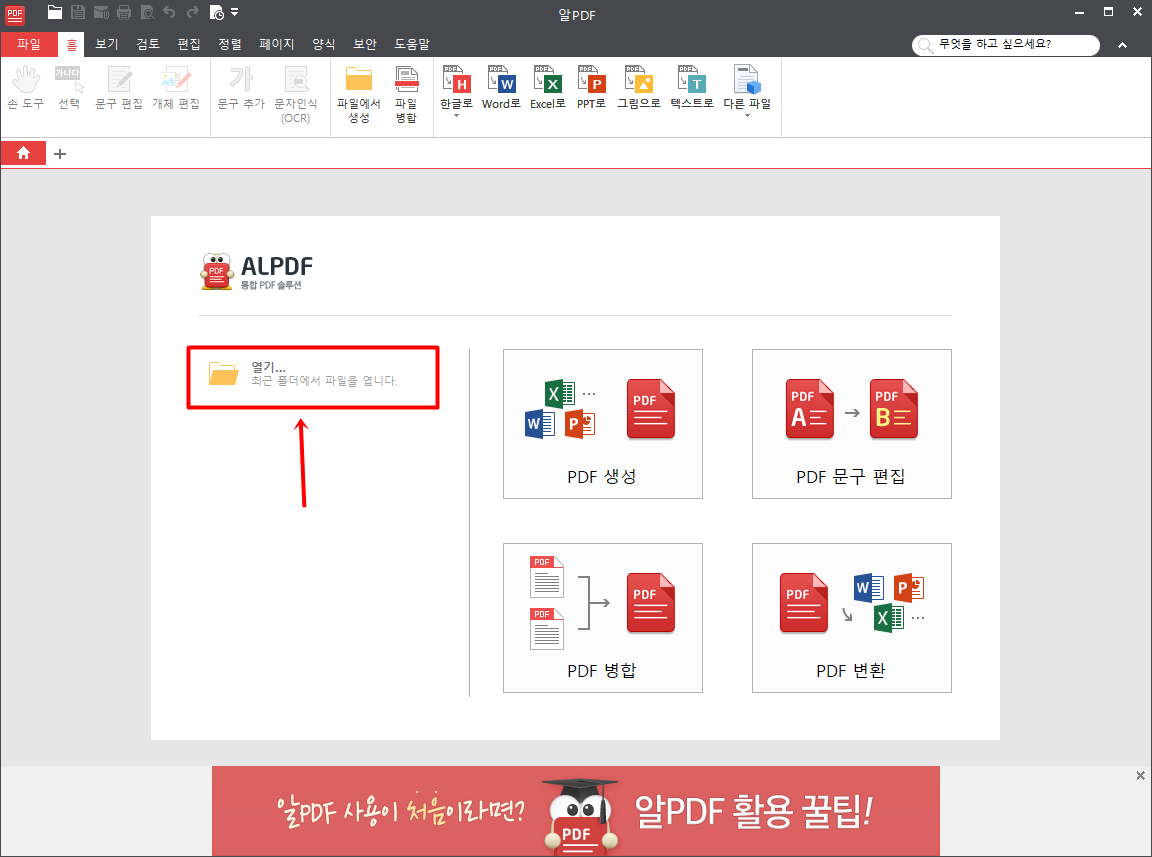
1. 알PDF 프로그램이 실행 되면 화사표로 가리킨 열기 를 눌러주세요.

2. 그런다음 변환할 PDF파일을 열어주세요.(저는 알PDF메뉴얼을 변환 해보겠습니다.)

3. PDF파일을 불러왔으면 상단부분에 한글로 라는 글자가 보이실 꺼에요 그걸 클릭 해주세요.
(여러 확장자가 있습니다. 그 중 원하는 확장자를 선택해주세요)

4. 그럼 위 사진 처럼 나오는데 [HWP로 변환] 을 클릭 해주세요.
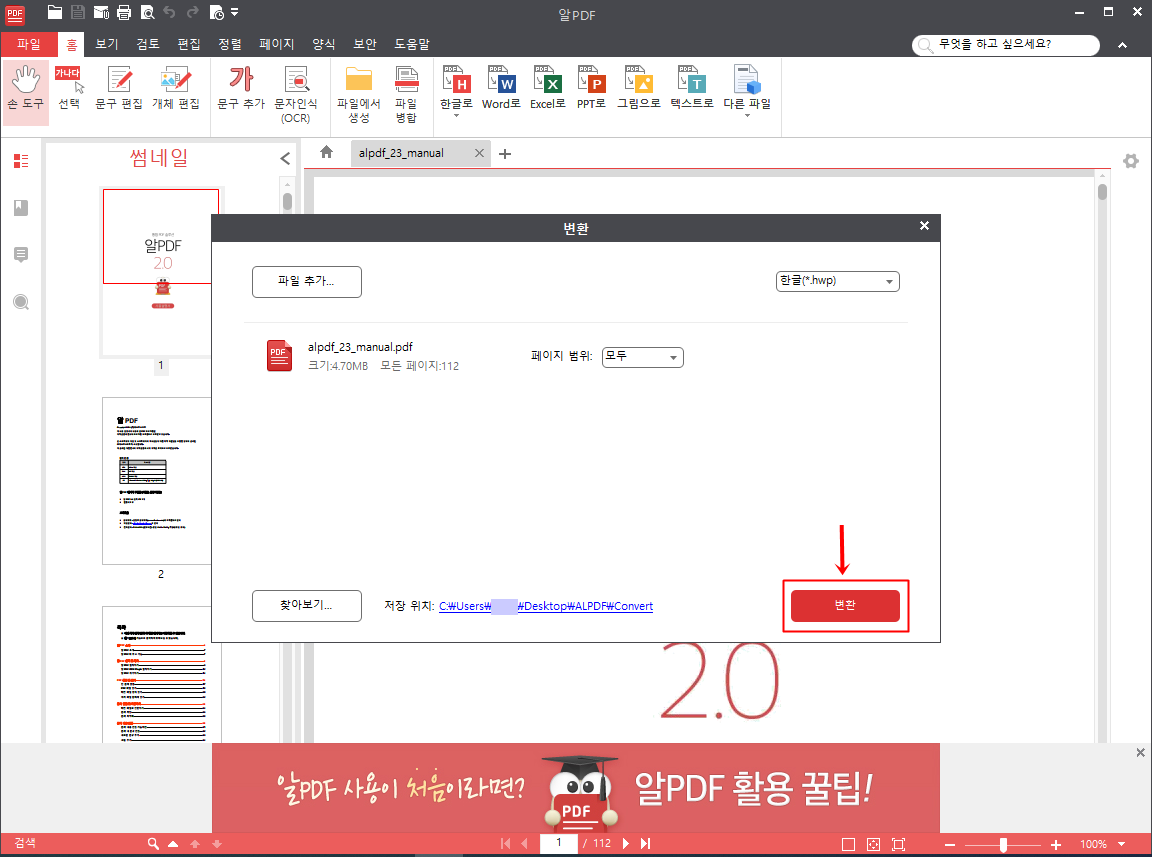
5. 그러면 이런 창이 뜹니다.. 오른쪽 하단에 [변환] 을 누르면 변환이 시작됩니다.

6. PDF 변환은 일반적으로 몇 초 정도 걸립니다. 매우 신속하게 변환합니다.
변환은 용량에 따라 시간이 다르니 알아두시면 되고, 변환된 파일은 바탕화면 ALPDF 폴더에 저장됩니다.
100페이지 넘는 PDF파일을 변환하는데 1분도 걸리지 않았어요.

7. 변환 완료 !! 완료 되었으니, 변환이된 hwp파일을 확인하려면 위의 그림의 빨간 네모친 곳을 클릭하거나
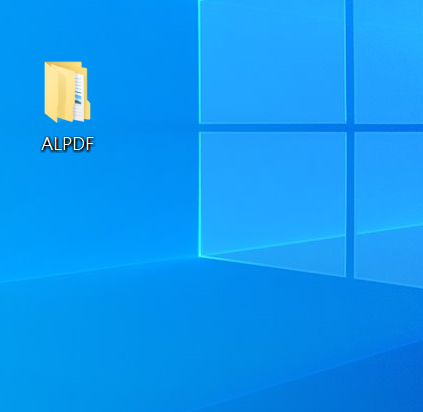
컴퓨터 바탕화면에 보시면 [ALPDF] 폴더가 있는데

[ALPDF] 폴더를 열면 [Convert]가 보이지요?

[Convert]폴더를 열면 변환된 한글문서가 보입니다.

변환된 한글문서 "alpdf_23_manual"를 열면 짜잔~!! 참 쉽지요?
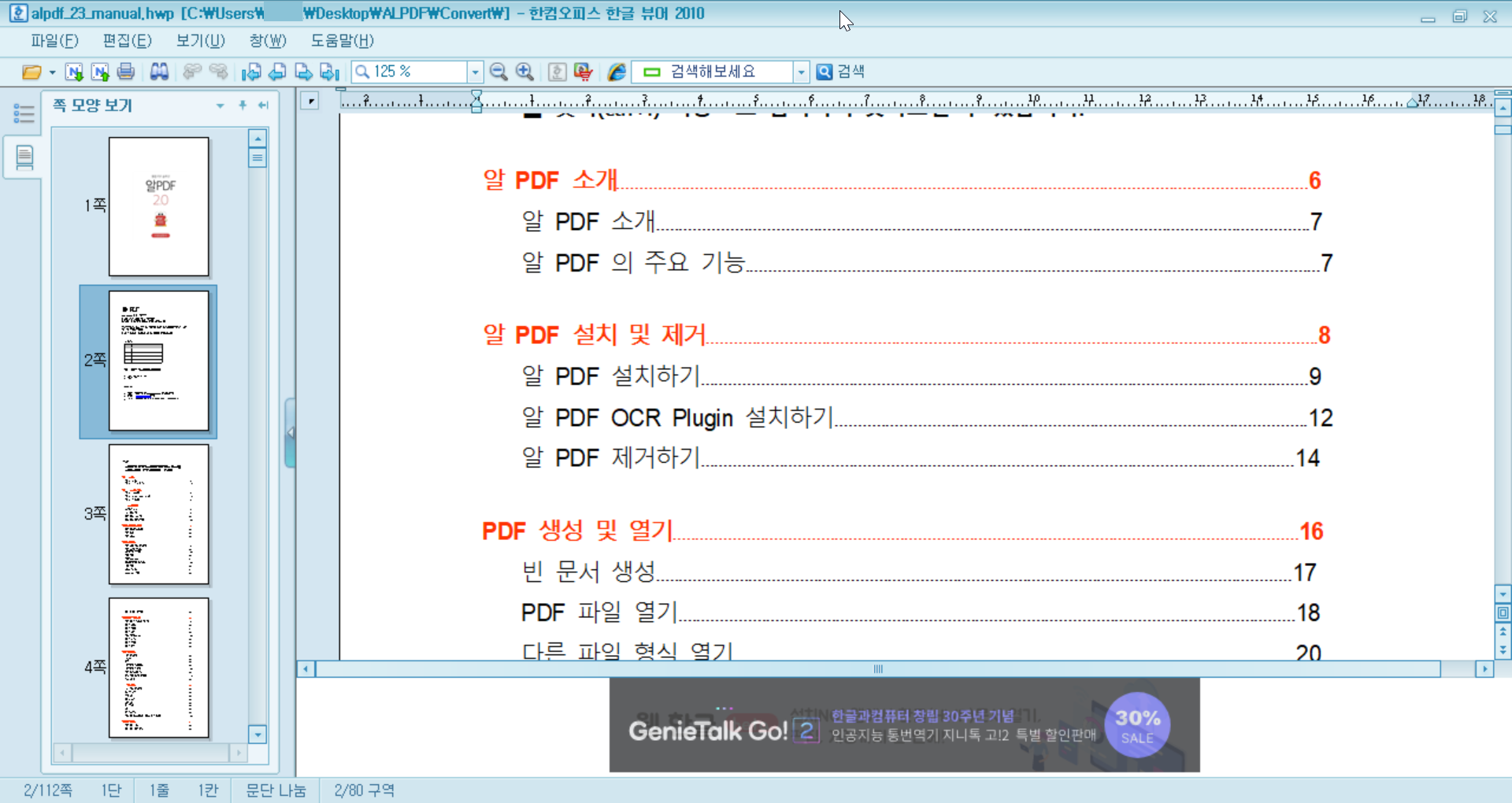
이제 PDF 문서를 쉽게 변환해서 사용해보세요~^^
pdf 파일 한글(hwp) 변환 어렵지 않죠?
두번째 방법은 ezPDF Editor 프로그램을 이용해서 변환 하는 방법입니다.
ezPDF Editor 프로그램도 알PDF와 같은 PDF변환 편집 프로그램이에요.
ezPDF Editor 3.0는 개인 사용자, 국내 대학 학생 및 대학교 교직원은 무료로 사용 가능합니다.
공식이름 : 이지PDF 에디터 3.0 (ezPDF Editor 3.0)
운영체계 : Microsoft Windows Vista, 7, 8, 8.1, 10 (32/64 bit)
라이센스 : (개인/대학생/교직원 무료, 기업유료)
최신버전 : 3.0
파일크기 : 36MB
ezPDF Editor 3.0 주요기능
PDF 변환 및 병합
다양한 문서 포맷을 하나의 PDF문서로 변환 및 병합하여 단일 뷰어 활용이 가능합니다.
주석 관리 및 문서 편집 기능
PDF 문서에 첨부 파일, 이미지, 메모 삽입 및 선 그리기, 형광펜 기능 등 다양한 주석을 관리하며 텍스트 편집 및 수정이 가능합니다.
아래아한글 전용 폰트(HFT)지원
아래아한글 전용 폰트를 사용한 문서도 글꼴 대체 없이 원본과 동일하게 변환합니다. 타사 변환 SW는 아래아한글 전용 폰트를 다른 폰트로 대체하여 원본과 다른 PDF로 만들어질 수 있습니다.
새로운 PDF 문서의 생성
페이지 보기에서 간단히 페이지 변경 및 필요한 페이지를 추출하고, 텍스트, 멀티미디어 등 원하는 영역을 스크랩하여 새로운 PDF 문서를 생성합니다.
문서의 보안 유지 및 개인 정보 보호
외부로 노출하기 민감한 정보 및 개인 정보에 대해 블랙 마킹 처리를 하여 문서의 보안 유지에 활용할 수 있습니다.
다양한 고급 활용 기능
워터마크 삽입, 반복되는 양식 데이터 관리, 문서 페이지 및 웹페이지 링크 등 추가 고급 기능을 활용하여 업무 효율을 높일 수 있습니다.
새로운 문서 보안, DRM 서비스
열람 메일 지정, 열람 횟수, 인쇄 제한 등으로 문서보안을 적용 할 수 있습니다.
다양한 형식의 PDF 재변환 기능
한글문서(hwp), 텍스트(txt), HTML, 이미지(jpg) 등 다른 형식으로 저장(재변환)이 가능합니다.
먼저 다음(Daum) 검색란에 [네이버 자료실] 이라고 검색해주세요.

검색하면 상단에 네이버 자료실 이나오는데 네이버 소프트웨어 를 클릭해주세요.

그런다음 상단 검색란에 '이지PDF' 입력하면 밑에 이지PDF 에디터 3.0(ezPDF Editor 3.0) 클릭해주세요.
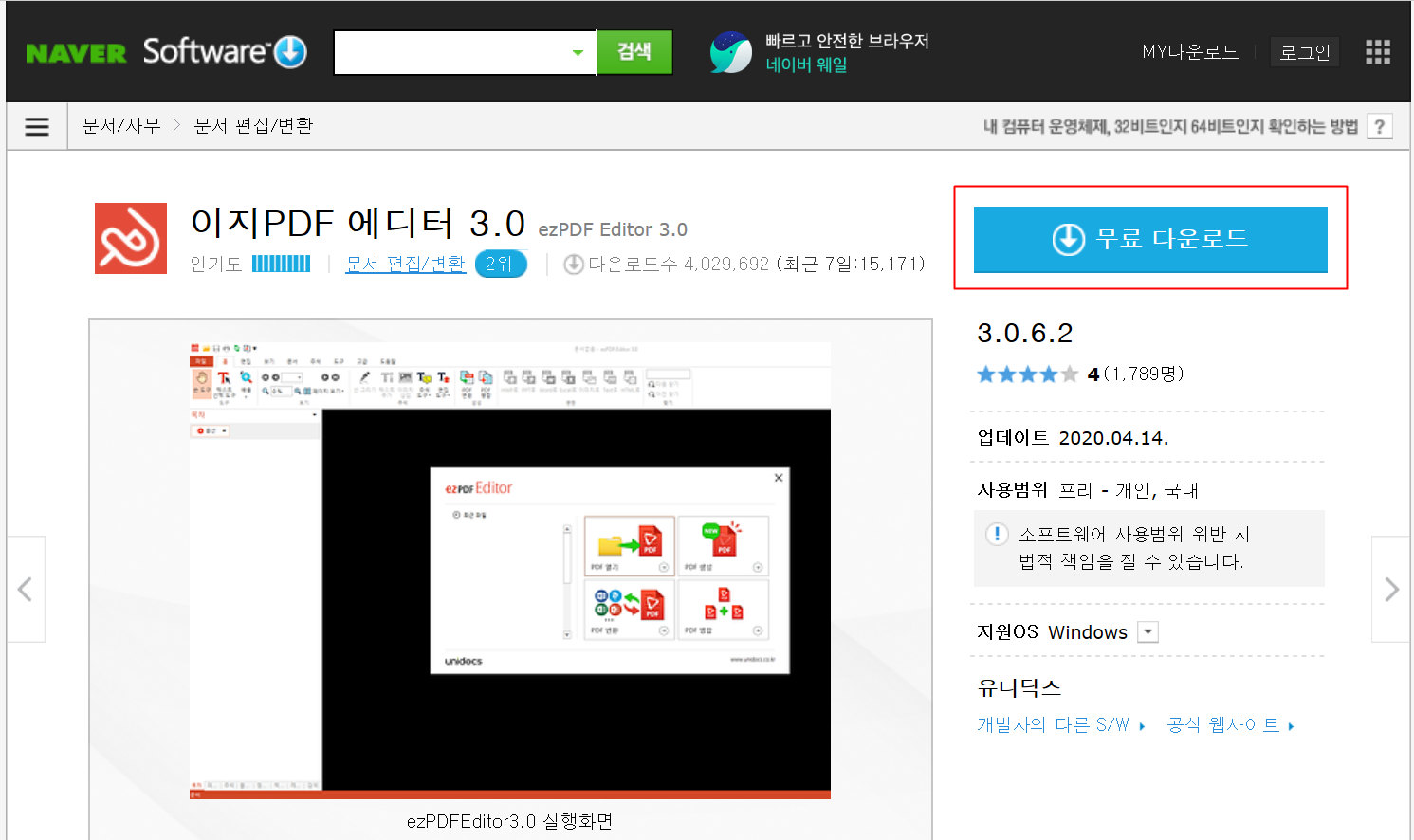
위 그림과 같이 나오면 무료 다운로드 를 클릭해줍니다.

확인 후 다운로드 를 클릭해줍니다.

네이버 로그인 하면 초고속으로 다운로드 가능하지만 그냥 다운로드 를 클릭해줍니다.

다운로드 를 클릭해줍니다.

실행을 클릭해 줍니다.

윈도우10인 경우 실행하면 위와같이 '이 앱이 디바이스를 변경할 수 있도록 하용하시겠어요?' 물어보는데 예를 눌러줍니다

요런창이 나오면 하단에 다음을 눌러주세요.

하단에 동의함 버튼을 눌러주세요( ezPDF Editor는 개인, 대학생, 교직원은 무료로 사용할 수 있어요.)

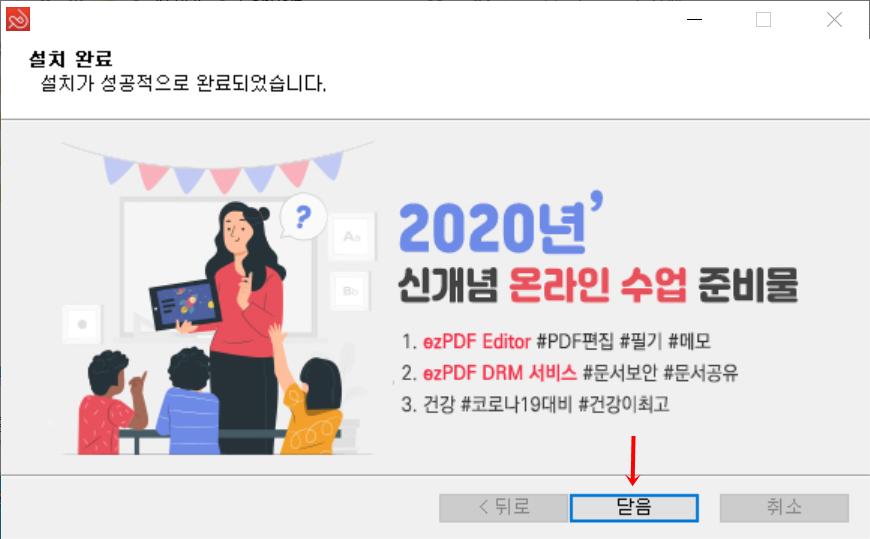
설치가 완료되면 닫음 버튼을 클릭하시면 됩니다.

바탕화면에 [ezPDF Editor] 아이콘이 생겼어요.
더블클릭해 실행 해줍니다.

실행하면 화면이 뜨는데요.. 왼쪽상단에 파일 메뉴를 클릭해줍니다.

그런다음 열기 를 눌러 주세요.

변환할 PDF파일을 찾아서 열여줍니다..
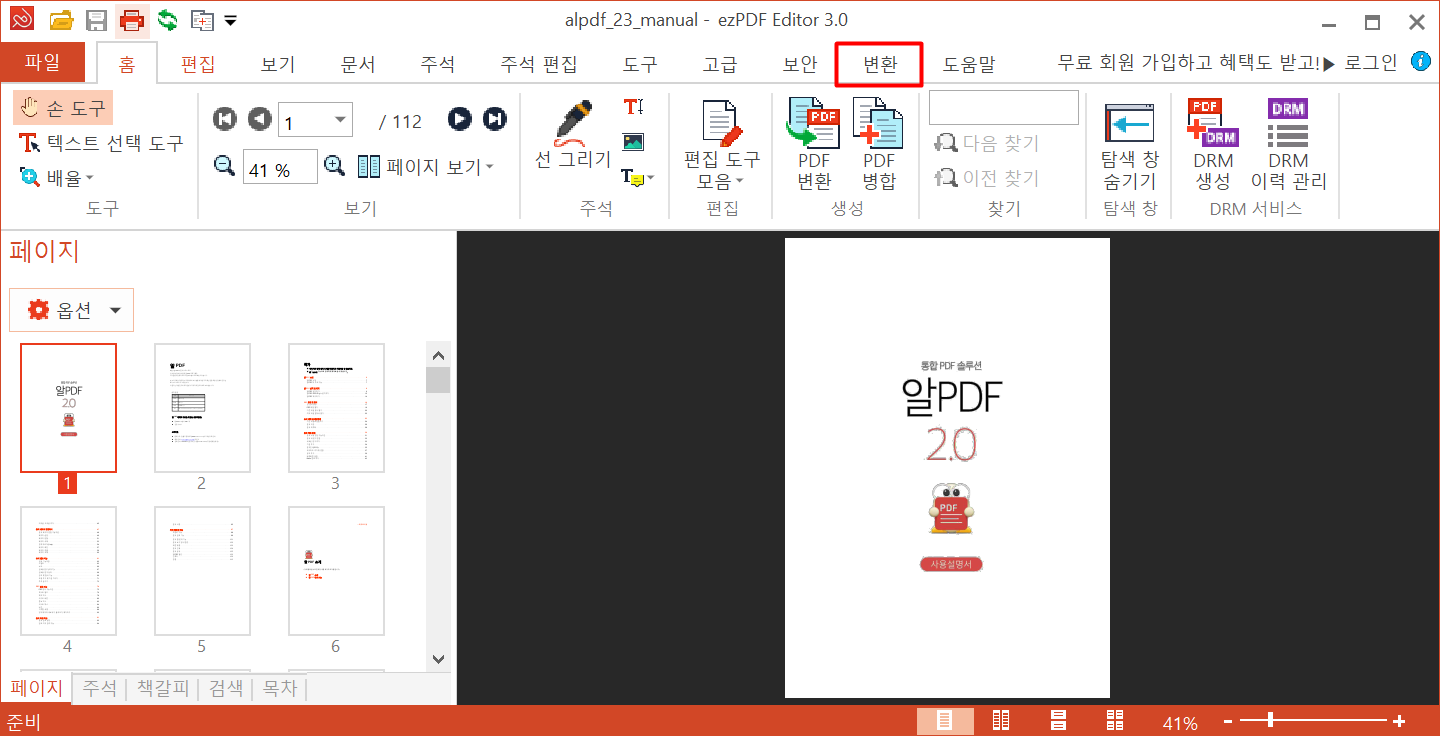
파일을 불러왔으면 위 그림과같이 상단에 [변환] 을 클릭해주세요.

그런 다음 위 사진과같이 HWP로 를 클릭 해주세요.

그럼 위 그림과같이 다른 형식으로 저장 창이 뜨는데요.
페이지 범위를 설정해서 변환할 수 도 있지만 저는 그냥 전체 페이지를 변환 하겠습니다.
확인 저장 버튼을 눌러주세요.
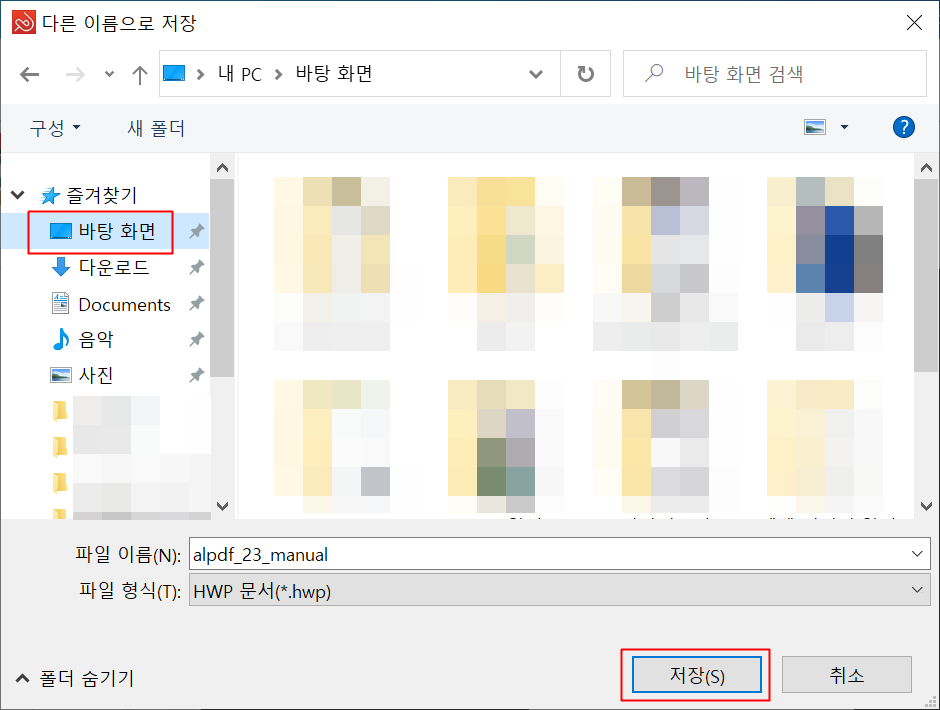
다음과같은 창이 드면 저장위치를 바탕화면으로 설정후 저장 버튼을 눌러주면 됩니다.
바탕화면에 저장 해놓으시면 찾기 쉽고요!
저는 파일을 다운받거나 문서작업하면 바탕화면에 주로 저장해 놓습니다.

그럼 다음과같이 HWP 파일로 저장 중입니다. 창이 뜨고 변환이 완료면 이창이 사라집니다.
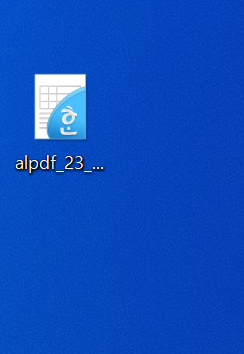
HWP파일로 변환이 되었습니다.
열어서 확인해 보겠습니다.

이건 첫페이지부터 이상하게 변환이 되었네요 그림이가 까만색으로 ㅠㅠㅠ

목차도 밀려서 오른쪽으로 갔네요. -_-;;;
알PDF는 원본파일 그대로 변환이 되었는데, ezPDF Editor 3.0로 변환한건 텍스트 빼고 다 밀렸네요.
PDF문서를 워드나 엑셀 등 다른 문서로는 변환 안해봐서 모르겠지만
PDF파일을 HWP파일로 변환하려면 ezPDF Editor 3.0 보다 는 알PDF를 쓰시는것을 추천합니다.
이로서 PDF파일을 한글파일로변환 방법에 대한 포스팅을 마치도록 하겠습니다..
PDF파일 한글문서(HWP)로 변환하는 방법 을 모르셨던 분들께 도움이 되면 좋겠습니다.
코로나19 조심하시고, 환절기 감기 조심합시다!



